|
|
|
|
|
|
| 回答 : | |
|
|
道路施設基本データ作成支援ツールで作成したデータを、CALS Manager(キャルスマネージャ)で作成した提出データと合わせる方法です。
1.CLAS Managerを起動します。
2.[その他資料<OTHRS>]フォルダを右クリック→[その他サブフォルダ]をクリックします。
3.[追加]ボタンをクリックし、その他サブフォルダ名を変更します。
・その他サブフォルダ名 : ORG999
・その他サブフォルダ日本語名 : 道路施設基本データ
4.作成した[道路施設基本データ<ORG999>]フォルダに、空の標題を追加します。
5.提出データを作成
6.道路施設基本データ([ORG999]フォルダ内のデータ)を、提出データの[OTHRS]-[ORG999]フォルダ内にコピー/貼り付けを行います。
7.道路施設基本データで作成した[OTHRS.XML]ファイルを、[OTHRS]フォルダ内にコピー/貼り付けを行います。
※提出データに[ORG999]フォルダ以外のサブフォルダが作成されている場合には、以下のようにOTHRS.XMLファイルを変更します。
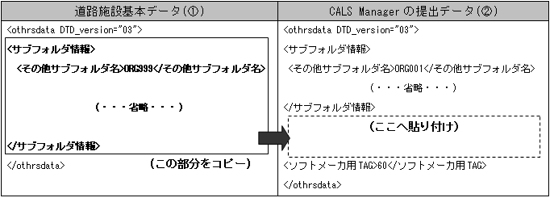
<参考>
・国土交通省 国土技術政策総合研究所 道路工事完成図等作成支援サイト
http://www.nilim-cdrw.jp/rd_about.html
|
|
|
|
|
| 対象製品 : | |
|
|
電子納品ソフト CALS Manager 9.0 工事完成図書編
電子納品ソフト CALS Manager 8.0 工事完成図書編
電子納品ソフト CALS Manager 7.0 工事完成図書編
電子納品ソフト CALS Manager 6.0 工事完成図書編
電子納品ソフト CALS Manager 5.0 工事完成図書編
電子納品ソフト CALS Manager 4.0 工事完成図書編
電子納品ソフト CALS Manager 3.0 工事完成図書編
|
|
| 更新履歴 : | |
|
|
2020/11/12 : このページの情報を更新しました。
2020/03/13 : このページの情報を更新しました。
2010/03/11 : このページの情報を更新しました。
2010/02/02 : このページの情報を更新しました。
|
|
|
|
|
|
|
Copyright (C) Wise Corporation. All Rights Reserved.
|
|
|